Navegação
Manual de utilização do ambiente de processamento paralelo do LAD
O presente documento tem como objetivo orientar e instruir os usuários
do Laboratório de Alto Desempenho da PUCRS, do PUCRS Ideia,
sobre a utilização do laboratório.
Em caso de dúvidas, pode entrar em contato via e-mail:
contato.lad@pucrs.br ou suporte.lad@pucrs.br.
2.3. OpenSSH Proxyjump
O ProxyJump da OpenSSH é uma configuração que facilita e automatiza a conexão a servidores remotos através de um servidor intermediário. Em vez de se conectar manualmente a cada servidor, o ProxyJump permite que o OpenSSH gerencie as conexões.
Além disso, essa funcionalidade também permite a transferência de arquivos sem que os dados sejam armazenados no servidor intermediário, servindo exclusivamente como rota de conexão. Ou seja, os arquivos fluem diretamente da origem ao destino e não ficam salvos no intermediário.
O comando possui o seguinte formato:
Exemplo:
Configurando no Linux / Windows 11
No arquivo de configurações do SSH, acessado em ./etc/ssh/ssh_config ou em ~/.ssh/config no Linux, podemos incluir os hosts. No Windows 11, as configurações se encontram no diretório C:\Users\User\.ssh\config.
Se o arquivo “config” não existir, você pode criá-lo:
User <usuário_pucrs>
Hostname sparta.pucrs.br
Host cluster
User <usuário_lad>
Hostname <cluster>.lad.pucrs.br
ProxyJump sparta
Exemplo:
User examples.pucrs
Hostname sparta.pucrs.br
Host pantanal
User examples.lad
Hostname pantanal.lad.pucrs.br
ProxyJump sparta
Nesse caso, para o acesso remoto:
Configuração de troca de chaves SSH
A configuração de troca de chave SSH permite que você faça login em servidores remotos sem precisar digitar uma senha a cada vez, usando um par de chaves SSH.
Passo 1: Gerar o Par de Chaves SSH
No terminal do seu computador, digite o comando abaixo para gerar uma nova chave SSH:
Quando solicitado a definir um nome para o arquivo da chave, pressione Enter para aceitar o padrão local (no Linux: ~/.ssh/id_rsa, no Windows: C:\Users\<seu_usuario>\.ssh).
O comando pode perguntar se você deseja adicionar uma passphrase (senha) para as chaves. Não é necessário colocar (apenas aperte Enter). Caso decida colocar, você precisará digitar essa senha para utilizar a chave.
Para visualizar sua chave pública, digite o comando:
Copie o conteúdo da chave pública (tudo da linha que começa com ssh-rsa até o final).
Passo 2: Faça a conexão com a Sparta e cadastre a chave pública
Com a configuração de Proxyjump feita, acesse a sparta:
Esse comando está relacionado com a Configuração de Proxyjump feita anteriormente.
No primeiro acesso pedirá a sua senha.
Após o login, edite o arquivo authorized_keys:
Cole a chave pública copiada dentro desse arquivo (em uma nova linha) e salve.
Pressione Ctrl + O para salvar. Em seguida presssione Enter para confirmar o nome do arquivo. Para sair, pressione Ctrl + X.
Caso o arquivo não exista, ele será criado.
Agora você já pode desconectar da Sparta e seguir com o passo a passo.
Passo 3: Copiar a Chave Pública também para o Servidor do LAD
Com a configuração de Proxyjump feita, acesse a pantanal (ou outro headnode configurado)
Esse comando está relacionado com a Configuração de Proxyjump feita anteriormente.
Note que a senha da sparta já não é mais solicitada, apenas a senha do LAD.
No servidor remoto, edite o arquivo authorized_keys:
Cole a chave pública copiada dentro desse arquivo (em uma nova linha) e salve.
Pressione Ctrl + O para salvar. Em seguida presssione Enter para confirmar o nome do arquivo. Para sair, pressione Ctrl + X.
Caso o arquivo não exista, ele será criado.
Passo 4: Testar a Conexão
Você pode testar a conexão com o servidor para verificar se a autenticação sem senha está funcionando:
Se a chave privada correspondente à chave pública foi configurada corretamente, a conexão deve ser feita sem pedir as senhas.
Configurando no Windows PuTTY
Para configurar o OpenSSH no Windows PuTTY:
Na seção Session
- Host Name:
<cluster>.lad.pucrs.br
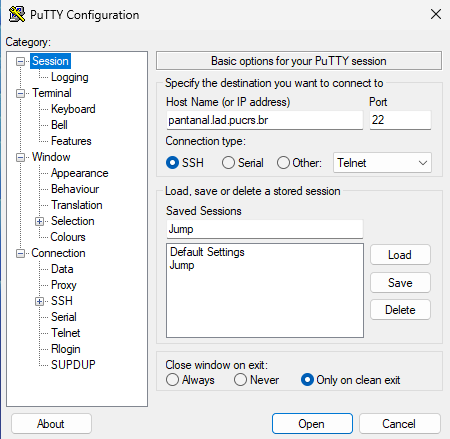
Na seção Connection > Data
- Auto-login username:
<usuário_lad>
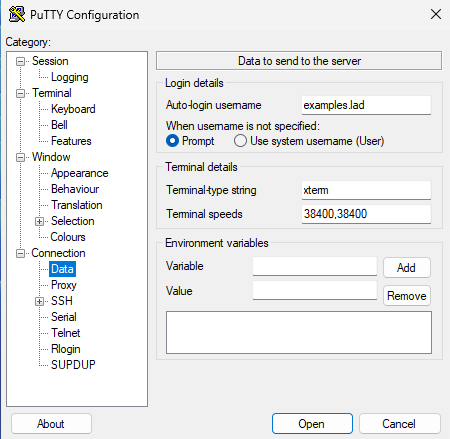
Na seção Connection > Proxy
- Proxy type: “SSH to proxy and use port forward”
- Proxy hostname: jump-server
sparta.pucrs.br - Port: 22
- Username:
<usuário_pucrs>
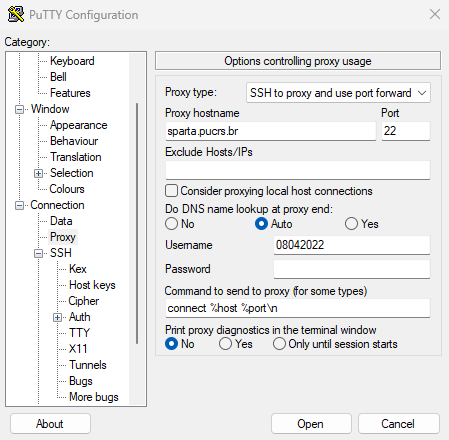
Na seção Session
- Saved Sessions: “name”
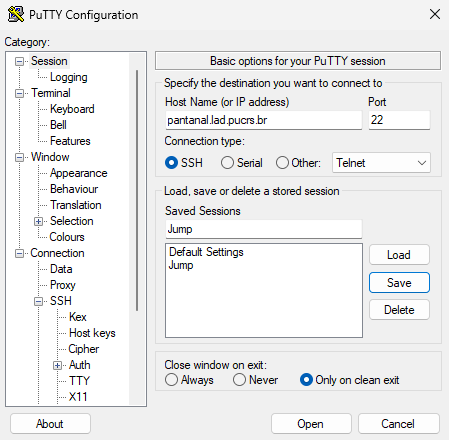
Por fim, entre no Windows PuTTY clicando em “Open”.